怎样使用【360WiFi快传】将手机文件上传到电脑 使用【360WiFi快传】将手机文件上传到电脑的方法有哪些
发布时间:2017-07-04 14:48:59 浏览数:
今天给大家带来怎样使用【360WiFi快传】将手机文件上传到电脑,使用【360WiFi快传】将手机文件上传到电脑的方法有哪些,让您轻松解决问题。
没有数据线?又急切想将手机上的文件传到电脑上,有时候肯定急坏了没有经验的小伙伴们,小编给你轻松支招,帮助你迅速完成该项工作,有没有网络都可执行哦。具体方法如下:
1手机上请预先安装360WiFi快传软件,电脑上要先安装360免费WiFi
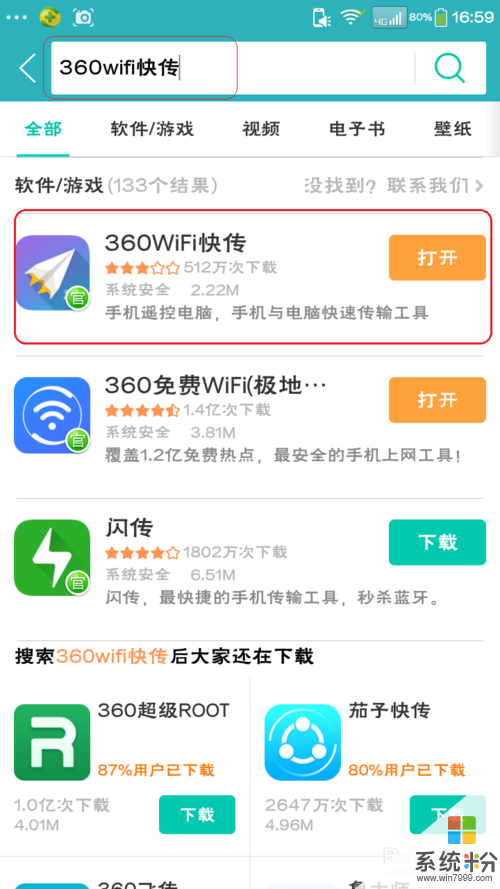 2
2打开360WiFi快传,查找电脑上发出的免费WiFi网络,连接上去
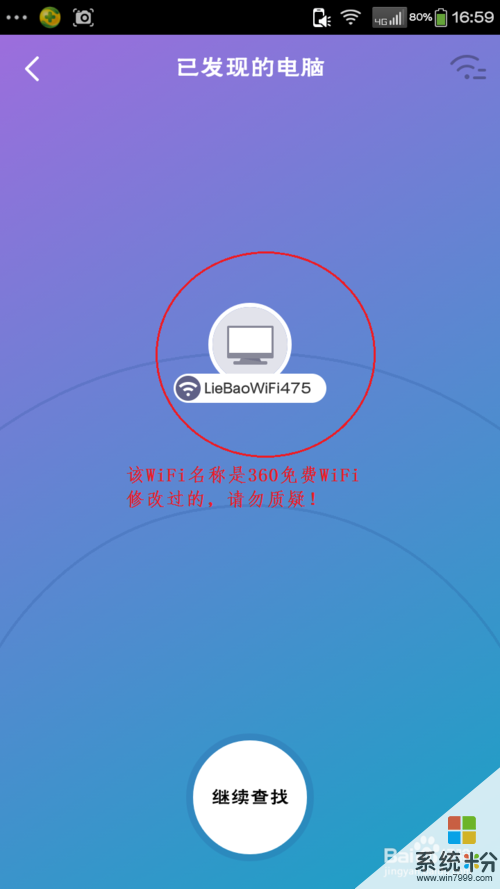 3
3连接好之后是如下图的状态
 4
4发现有【上传文件到电脑】按钮,点击进入选择文件界面
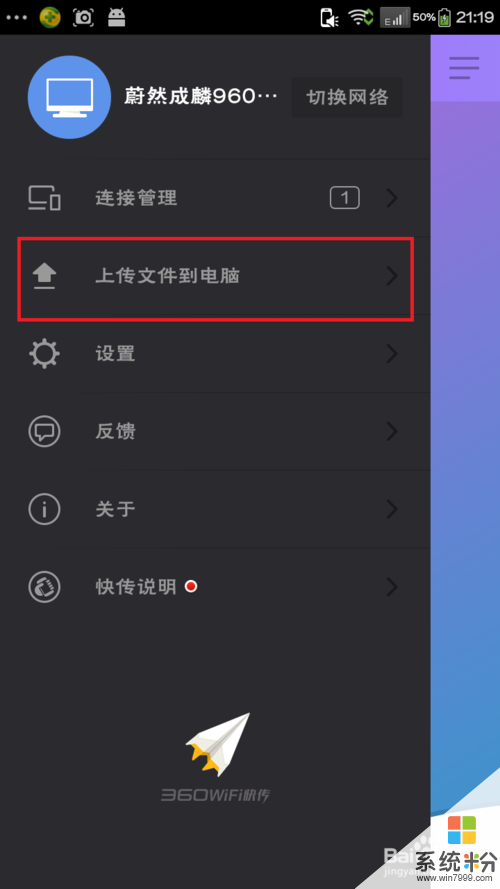 5
5点击文件后面的复选框后,会出现两个按钮
【上传到:电脑桌面】这个按钮是指你可以选择上传文件的目录
 6
6【上传】是指执行上传命令的
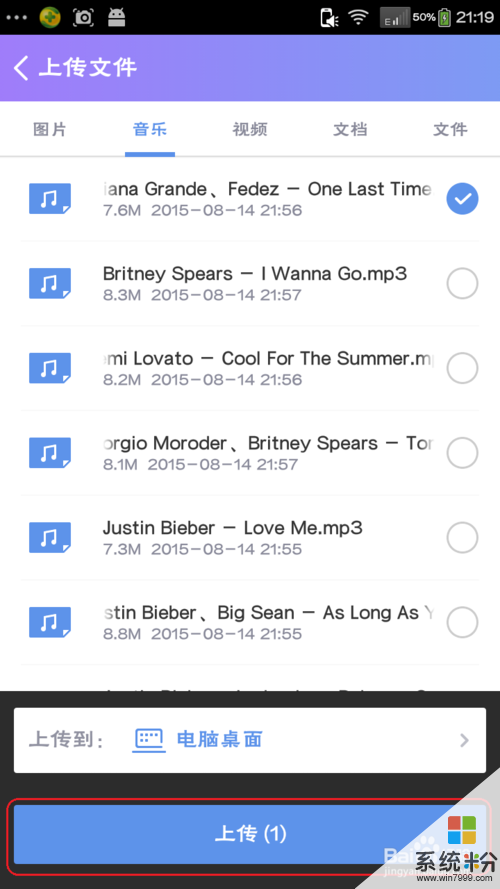 7
7接着稍等片刻你就可以在电脑桌面的右下角弹出的已保存窗口
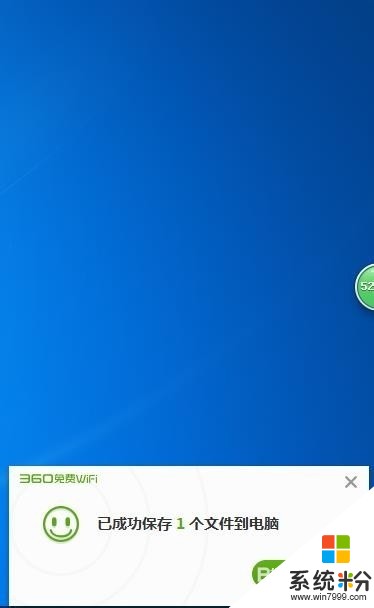
以上就是怎样使用【360WiFi快传】将手机文件上传到电脑,使用【360WiFi快传】将手机文件上传到电脑的方法有哪些教程,希望本文中能帮您解决问题。